Una delle applicazioni più utili native su iPhone e iPod touch è sicuramente Mail. Permette di configurare il proprio account di posta per riceverla direttamente sul dispositivo. Oggi vediamo come configurare correttamente un account Gmail con IMAP sul nostro telefono.
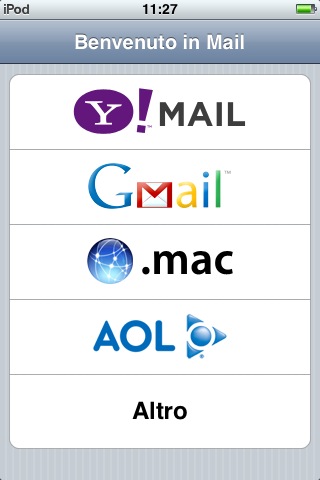
Per prima cosa bisogna connettersi al proprio acocunt Gmail e attiva la funzione IMAP nelle impostazioni del tuo account Gmail.
Una volta fatto questo, accendiamo il nostro iPhone e inseriamo questi settaggi:
- Accediamo al pannello impostazioni dell’iPhone ed entriamo nella voce “Mail”
- Selezioniamo “Aggiungi Account..”
- Selezioniamo “Altro”
Nota: se esegui il software aggiornato alla versione 1.1.3, la selezione dell’icona “Gmail” determinerà la configurazione automatica della funzione IMAP. Tuttavia, l’archiviazione e la cancellazione dei messaggi funzionerà diversamente.
Comparirà la seguente schermata:
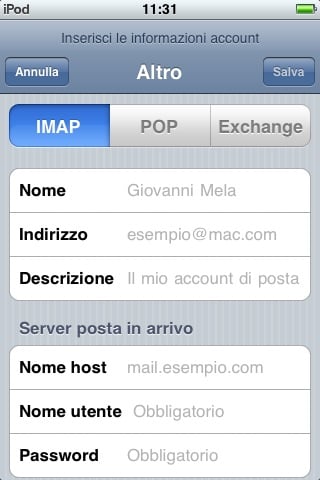
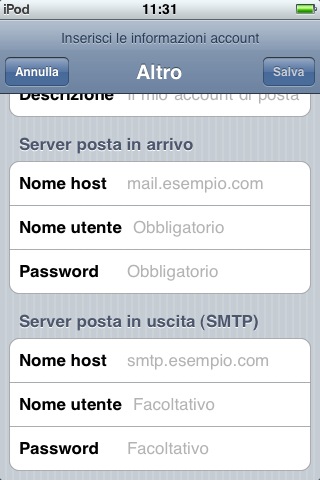
Ora vediamo cosa inserire nei capi:
Gruppo informazioni generali
- Nome: sarà il nome che visualizzeranno i vostri contatti quando inviate le mail
- Indirizzo: il vostro indirizoz mail
- Descrizione: il titolo da dare a questo acocunt
Server posta in arrivo
- Nome Host: deve essere imap.gmail.com
- Nome utente: il nome utente deve essere comprensivo di “@gmail.com”
- Password: obbligatoria, è quella del tuo account gmail
Server posta in uscita (SMTP)
- Nome Host: deve essere smtp.gmail.com
- Nome utente: il nome utente deve essere comprensivo di “@gmail.com”
- Password: obbligatoria, è quella del tuo account gmail
Il gioco è fatto!!
Ora se accedete a Mail vi scaricherà una copia della posta e tramite IMAP sarà aggiornato anche il vostro account online.
Applicazioni Cydia